 Tutorial Memasang Frame Ke Foto - Tutorial ini saya buat karenanya banyak dari Sobat aziscs1 yang menanyakan bagaimana cara memasukkan Foto ke Frame ?? tapi ini buka frame yang sesungguhnya seperti figura foto tapi frame yang dimaksud disini adalah Frame Foto yang bisa format PNG atau PSD.
Tutorial Memasang Frame Ke Foto - Tutorial ini saya buat karenanya banyak dari Sobat aziscs1 yang menanyakan bagaimana cara memasukkan Foto ke Frame ?? tapi ini buka frame yang sesungguhnya seperti figura foto tapi frame yang dimaksud disini adalah Frame Foto yang bisa format PNG atau PSD.Berikut Tutorial cara memasukkan Foto ke Frame :
Langkah 1
Masukkan Frame dan fotonya ke Photoshop. Kali ini saya menggunakan frame foto yang bernuansa romantis dengan kupu-kupu disekililingnya, Bagi Kalian yang ingin mendapatkan frame seperti itu silakan download disini
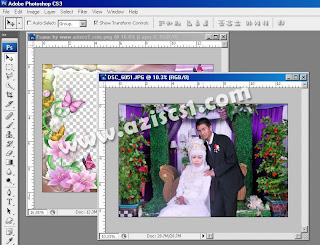
Langkah 2
Atur ukuran Frame foto sesuai ukuran yang kita ingin cetak fotonya, untuk melihat daftar ukuran foto silakan buka Disini.
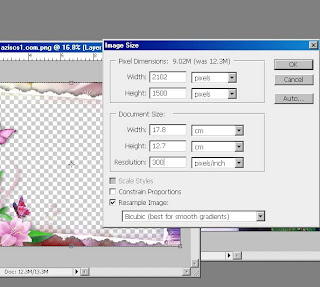
Langkah 3
Drag Foto Sobat aziscs1 ke Framenya menggunakan Move Toll

Lalu atur ukuran foto agar sesuai dengan Frame tersebut, agar Tampilan Foto sesuai yang Kalian inginkan. Untuk mengaturnya Kalian Gunakan move tool tadi.

Langkah 4
Pindah Posisi layer dari foto ke bawah dari layer Frame yang semula diatas.
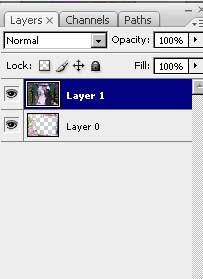
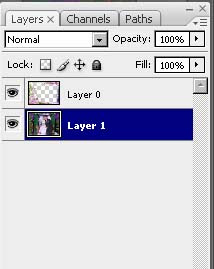
Langkah 5
Selesai Foto Kalian sudah terpasang frame yang cantik , kemudian Simpan gambar tersebut

Itulah Tutorial Memasang Frame Ke Foto semoga bermanfaat.



wah jadi tmbah ilmu nih..
ReplyDeletemkasih sharenya sob
wooaa... makasih ilmunya mas. :D
ReplyDeletetp pas sy praktekkan di langkah no.4, knp gak bisa dipindah ya layernya? sy drag gak mau pindah.
pls info-nya Mas.
thank you..
klo langkah no 4 itu kita tinggal memindah posisi layer saja yang semula foto diata kita pinda kebawah menjadi frame yg diatas. kalo shorcutnya yaitu CTRL+}
Deletemas da aq coba yg no 4 tpi mlh gambar'y ga bsa berubah mlh jidi gambar frame'y yg nampak....gabisa yatu gtu
ReplyDeletekalo framenya yg nampak itu berarti posisi layer sdh benar, tp kalo fotonya malah ga nampak berarti framenya format jpeg sehingga ga ada lobangnya di framenya
Deleteharus banyak belajar buat frame bagus dulu nih, keren framenya
ReplyDelete